Helyezze vissza az elveszett / törölt iPhone-adatokat, beleértve fényképeket, névjegyeket, videókat, fájlokat, hívásnaplót és további adatokat az SD-kártyáról vagy az eszközről.
Szülői felügyelet - az internet biztonságának biztosítása a gyerekeknek
 általa megosztva Lisa Ou / 07. február 2021. 09:00
általa megosztva Lisa Ou / 07. február 2021. 09:00Kétségeim vannak afelől, hogy gyermekeim milyen tartalmakat szörföznek az interneten, és bármilyen módon megnézhetem és ellenőrizhetem azt. Kérjük, adjon meg néhány működőképes módszert a kitaláláshoz. Kíváncsi vagyok, hogyan védhetem meg gyermekemet az interneten. Nagyon köszönöm!
Az internet akadálymentesen elérhető minden korosztály számára. Nyilvánvaló, hatalmas alkotás, mivel segít az embereknek abban, hogy minden nehézség nélkül megszerezzék, amit akarnak.
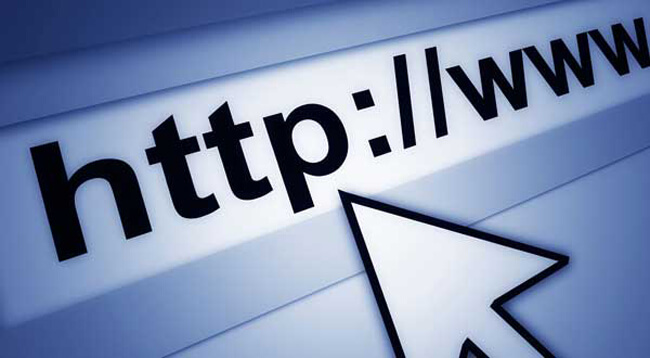
Másrészt
Az internet jó cseléd, de rossz mester, mivel tudta nélkül árthat a felhasználóinak is.
A hálózati kapcsolat mindenhol elérhető, így internetezhet, ha van számítógépe, okostelefonja, táblagépe vagy valami más.
Ezért
A gyermekek könnyen hozzáférhetnek bizonyos egészségtelen tartalmakhoz, bár nincs elegendő kognitív kompetenciájuk a szűréshez, például erőszak, szerencsejáték, pornográfia és még sok más.

Lehet, hogy hallott néhány olyan esetről, amikor a gyermekek online játékkal történő kárt okoznak, erőszakra, bűnözésre stb.
A gyermekek jelentik a világ jövőjét, tennünk kell valamit azért, hogy megakadályozzuk ezeket a nem kívánt körülményeket, és biztosítsuk a gyermekek internet-biztonságát.
Nos,
Hogyan teheti meg, hogy távol tartsa a gyermekeket ezektől a veszélyes dolgoktól?
Nagy téma, mivel sok területen terjed, amelyek olyan dolgokat tartalmazhatnak, amelyeket egyáltalán nem tudunk elérni.
Amúgy is meg kell tennünk, amit megtehetünk, még mindig van néhány intézkedés, amelyet megtehet a tragédia megelőzésére.

Útmutató
1. Oktatás az internetes biztonságért
Az internet egy olyan lehetőség, amely segíti a gyermekeket a várható tanulási csatornák növelésében. Bár szem előtt kell tartani, hogy ennek van egy sötét oldala, hogy ártson nekik.
A gyermekek egy csoport, akik többségében nincs megkülönböztetés annak megerősítésére, hogy mire kell kattintaniuk vagy sem.

Most szülői idő.
A szülők jelentik a gyermek életének fényét, amit tett, az nagy hatással lesz rájuk.
Az ártalommegelőzés legjobb tétje, ha megtanítja az embert halászni. Akkor megértik, hogy online kell kutatniuk, meg kell tanulniuk néhány okot, zenét kell hallgatniuk, filmet kell nézniük és még sok mást.
A káros tartalmakról, például az erőszakos játékokról vagy videókról, a pornográf tartalmak, a bűnözők erői, elkezdenek valami rossz felé tolni őket.
Úgy tűnik, hogy a gyerekek könnyen rabjaivá válhatnak az online játékoknak, ennek következtében elvesztették az irányítást, és nem tudják koncentrálni elméjüket a tanulásra vagy valami másra, amit meg kellene tenniük.
Szülőként abba kell hagynia, mielőtt ezek a helyzetek bekövetkeznének.
Hasznos, ha a szülők rendszeresen beszélgetnek a gyermekeikkel, így a kommunikáció révén megismerheti, mire gondolnak.
Nemcsak a test, hanem a mentális egészség is fontos, amikor a gyerekek növekednek. A szülőknek jobban oda kell figyelniük.
2. Ellenőrizze a számítógép tevékenységét
A számítógép egy olyan gép, amellyel az emberek beléphetnek a virtuális világba, és sok mindent megtesznek annak érdekében, hogy valami működőképes legyen.
Használhatja a bonyolult számítás befejezéséhez, a valóság utánzásához, valamint a zene, a film vagy az online játék élvezetéhez ...
Bizonyos esetekben a gyerekeknek azt mondták, hogy nem tehetnek valamit, mivel károsak rájuk, de nem tudják megállítani magukat a szenvedés szakadékában.
1. Ellenőrizze a böngésző tevékenységét
Ha bekapcsolta az Internetes és alkalmazástevékenység funkciót Tevékenységvezérlők oldalon, a kereséseket és a többi Google-szolgáltatásból származó tevékenységeket a rendszer elmenti Google-fiókjába.
Ezért ezt felhasználhatja a keresési előzmények és a legutóbbi tevékenységek megtekintésére a Google-on.
opció 1
1 lépésMenj a My Activity majd jelentkezzen be Google-fiókjába.
2 lépésKeresse meg a Tevékenység és az idővonal elemet, érintse meg a ikont My Activity.
3 lépésEzután láthatja a számítógépen végzett tevékenységeket Google-fiókkal. Ha részletesebb információkat szeretne látni, érintse meg a gombot Több > Részletek.
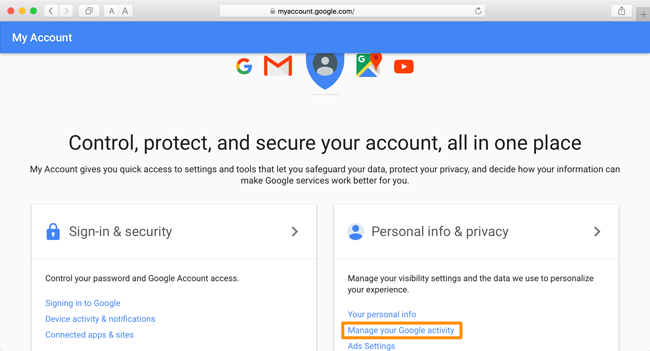
opció 2
1 lépésIndítsa el a böngészőt a számítógépen.
2 lépésnyomja meg Ctrl + H a böngésző előzmények lapjának megnyitásához.
3 lépésTekintse meg a számítógépes böngésző előzményeit.
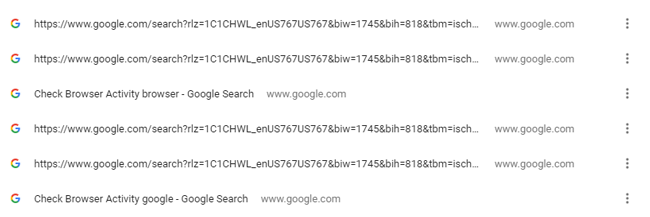
2. Lásd: Legutóbb szerkesztett fájlok
1 lépésKattints a Windows Start gombot, és válassza a Futtatás parancsot.
2 lépéstípus Friss a felugró ablakban, és nyomja meg a gombot belép.
3 lépésKattintson a jobb gombbal az új ablakban, és válassza a lehetőséget Csoportosít > Módosítás dátuma.
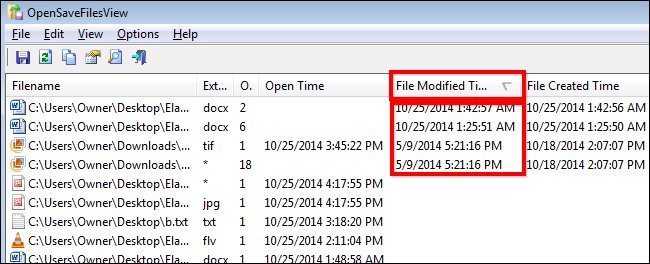
3. Nyissa meg az Eseménynaplót
1 lépéstípus Eseménynapló a Start gomb, Majd kattintson a Eseménynaplók megtekintése.
2 lépésDupla kattintás Windows-naplók.
3 lépésVálasszon egyet, amelyet meg szeretne tekinteni, és kattintson rá.
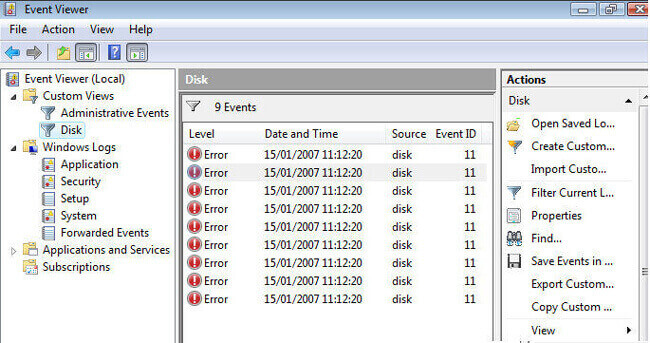
4. Internet vezérlés
Noha leállította a gyermekek számítógépének és mobiltelefonjának használatát, akkor mégis kitalálhatnak valamit, hogy Wi-Fi-vel elérhessék az internetet.
Az alábbiakban a működőképes módszer a Wi-Fi vezérlésére.
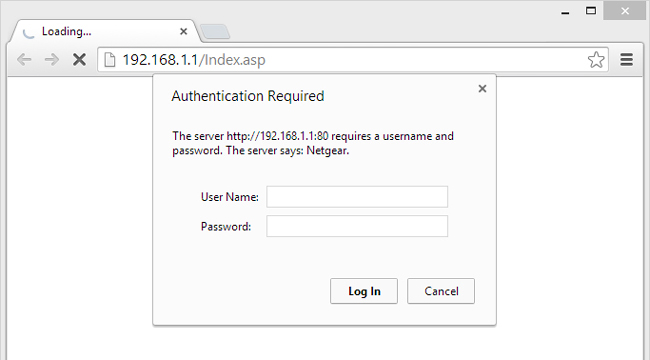
1 lépésLátogasson el a böngészőjében a 192.168.1.1 webhelyre az Internet vezérlő oldal eléréséhez.
2 lépésJelentkezzen be a fiókjába és a jelszavába.
3 lépésUgrás Configuration a bal oldali panelen.
4 lépésKattints időzónát válassza ki a megfelelő zónát a számítógéphez, és kattintson a gombra alkalmaz.
5 lépésválaszt Ütemterv alatt a Configuration.
6 lépésVálasszon ki egy elemet a listából, majd módosítsa annak adatait Név, Kezdési idő, End Time és még többet a táblázatban.
7 lépésKattints Megtakarítás.
Lehet némi különbség, mivel a felhasználók különböző moderneket használnak, de a hasonló beállításokat megtalálhatja az oldalon.
5. Kapcsolja be a Biztonságos Keresés funkciót
A Google Biztonságos Keresés nem 100% -ig pontos internetes szűrő, hanem az, amellyel kiszűrheti az explicit keresési eredményeket a Google-on.
Az alábbiakban bemutatjuk a Biztonságos Keresés bekapcsolását a Google-on.
1. Számítógép:
1 lépésLátogat Keresési beállítások.
2 lépésKeresse meg a Biztonságos Keresés szűrőit.
3 lépésJelölje be a mellette található négyzetet Kapcsolja be a biztonságos keresést.
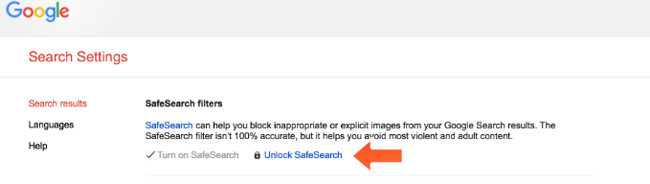
2. Android:
Google App
1 lépésNyissa meg a Google app.
2 lépésÉrintse Menü > beállítások > Fiókok és adatvédelem.
3 lépésengedélyezése SafeSearch szűrő.
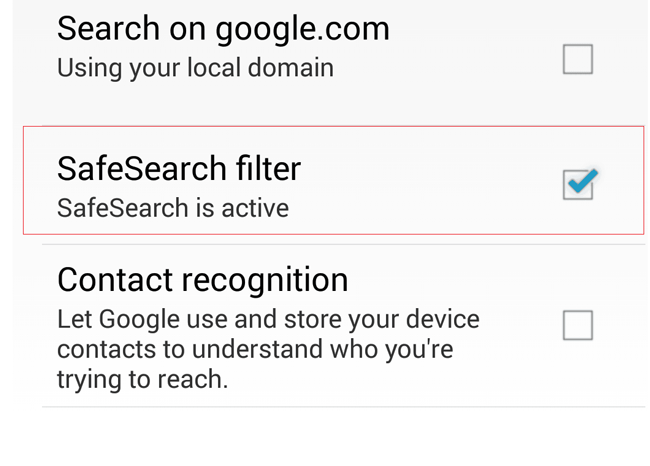
Telefon / tabletta:
1 lépésUgrás Keresési beállítások.
2 lépésengedélyezése Szűrés kifejezett eredményei.
TV:
1 lépésUgrás beállítások > Keresés > SafeSearch szűrő.
2 lépésKapcsolja be.
3. iPhone / iPad:
Google App
1 lépésNyissa meg a Google alkalmazást, nyissa meg a következőt: beállítások > Keresési beállítások.
2 lépésengedélyezése Szűrés kifejezett eredményei.
3 lépésÉrintse Megtakarítás.
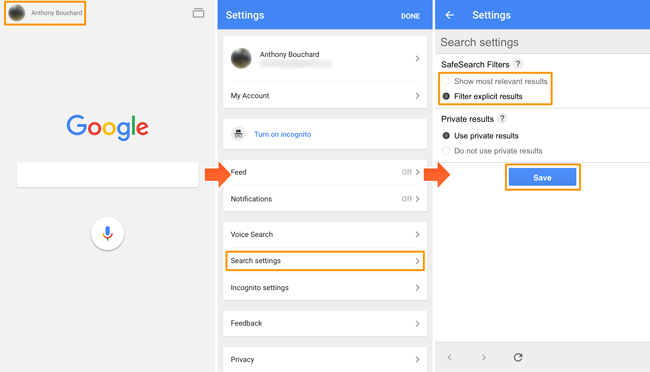
Telefon / tabletta:
1 lépésUgrás Keresési beállítások.
2 lépésengedélyezése Szűrés kifejezett eredményei.
3 lépésÉrintse Megtakarítás.
6. Google Family Link - Szülői felügyelet
Számítógépre számít, az emberek még sok más eszközt használhatnak az internet eléréséhez. Ilyen például az okostelefon és a tablet.
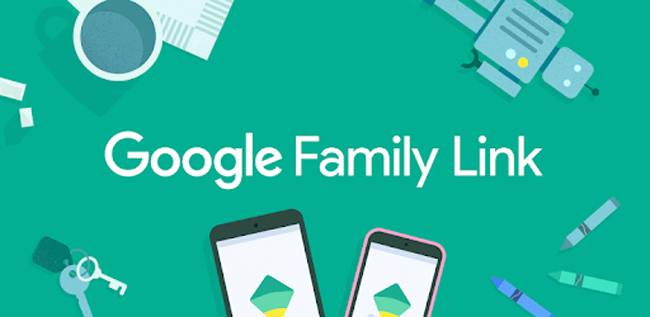
Ezért
A mobileszköz is lehet egy másik dolog, amire figyelnie kell.
1. Android szülői felügyelet:
Amit meg kell tanulnia, hogyan ellenőrizheti a telefon előzményeit androidon.
A Google Play rendelkezik egy funkcióval, amely segíti a felhasználókat, hogy kordában tartsák gyermekeiket, és megfelelő védelmet biztosítsanak.
Ne feledje, hogy:
A szülői felügyelet az Ön által hozzáadott Android-eszközökön működik, és különböző személyek számára külön szülői felügyeletet állíthat be, ha több felhasználó van egy eszközön.
Merüljünk el a szülői felügyelet beállításának módjában.
13 vagy annál idősebb gyermekek számára:
1 lépésNyisd ki Google Play Áruház alkalmazás azon az eszközön, amelyen szülői felügyeletet szeretne végrehajtani.
2 lépésÉrintse Menü ikon > beállítások > Szülői felügyelet.
3 lépésBekapcsol Szülői felügyelet.
4 lépésHozzon létre egy összetett PIN-kódot, hogy megakadályozza az embereket a szülői felügyelet beállításainak megváltoztatásában.
5 lépésVálassza ki a kívánt adattípust és szűrési módszert.
13 alatti gyermekek számára:
Az Ön országában 13 évesnél fiatalabb vagy más életkorú gyermekek számára letöltheti a Google Family Link szolgáltatást a Google Playről, és felhasználhatja azt, hogy továbbra is figyelemmel kísérje őket, miközben felfedezik az eszközüket.
1 lépésNyissa meg a Családi kapcsolat alkalmazást, majd válassza ki a gyermekét a listából.
2 lépésUgrás beállítások > Beállítások kezelése > Vezérlők a Google Playen.
3 lépésVálassza ki a szűrni kívánt adatokat.
4 lépésVálassza ki az adatok szűrésének módját.
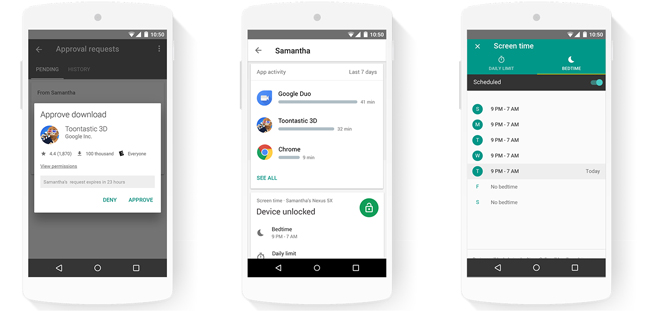
A szülői felügyelet beállításait itt is kezelheti families.google.com.
Ha úgy találta, hogy gyermekei töröltek valamit az Android telefonról vagy táblagépről, és ellenőrizni szeretné a törölt tartalmat, beszereznie kell az Android Data Recovery és Android adatok visszaállítása.
A FoneLab for Android segítségével visszaállíthatja az elveszett / törölt iPhone-adatokat, beleértve fényképeket, névjegyeket, videókat, fájlokat, hívásnaplót és további adatokat az SD-kártyáról vagy az eszközről.
- Fotók, videók, névjegyek, WhatsApp és további adatok helyreállítása egyszerűen.
- Az adatok előnézete a helyreállítás előtt.
- Az Android telefon és az SD kártya adatai elérhetők.
2 lépésEngedélyezze az USB hibakeresést, és csatlakoztassa eszközét a számítógéphez.
3 lépésKövesse az utasításokat a gyökeresedés befejezéséhez.
4 lépésVálassza ki a kívánt adattípust.

5 lépésTekintse meg a részleteket, és ellenőrizze a visszakapni kívánt elemeket, kattintson a gombra Meggyógyul.
Ön is használja Android Data Recovery nak nek SMS-t visszaállítani az Android telefonról, kapcsolatok helyreállítása az Android telefonról és így tovább.
Mit szólnál az iPhone felhasználókhoz? Mit lehet használni iPhone szülői felügyeletként?
2. iPhone szülői felügyelet:
Az iPhone megadja a saját beállítását az eszköz és a hálózat vezérléséhez.
1 lépésUgrás beállítások > általános > Korlátozások..
2 lépésÉrintse Korlátozások engedélyezése.
3 lépésHozzon létre egy korlátozások jelszót.
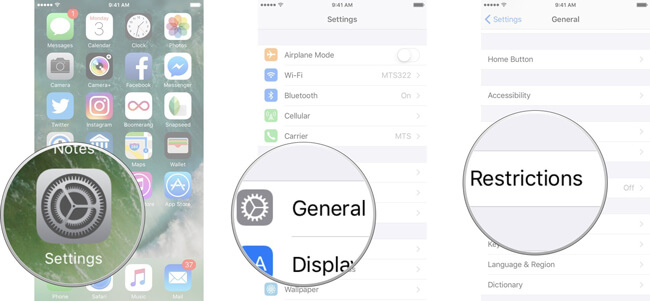
Ha egy alkalmazás vagy szolgáltatás ki van kapcsolva a Korlátozások alatt, gyermeke nem tudja használni az alkalmazást vagy szolgáltatást. Az alkalmazást vagy funkciót nem töröljük, csak ideiglenesen elrejtjük a kezdőképernyőről.
Ugyanaz a kérdés, hogyan kell iPhone adatok visszaállítása?
Természetesen van olyan program, amely alkalmas iPhone-ra, iPad-re vagy iPod-ra az iOS-adatok visszaszerzéséhez.
1 lépésTöltse le és telepítse a szoftvert a számítógépére, kiválaszthatja a Windows vagy a Mac verziót az Ön igényeinek megfelelően.
Az iOS FoneLab segítségével visszaállíthatja az elveszett / törölt iPhone-adatokat, ideértve a fényképeket, névjegyeket, videókat, fájlokat, a WhatsApp, a Kik, a Snapchat, a WeChat és más adatokat az iCloud vagy az iTunes biztonsági mentéséből vagy eszközéből.
- Fotók, videók, névjegyek, WhatsApp és további adatok helyreállítása egyszerűen.
- Az adatok előnézete a helyreállítás előtt.
- iPhone, iPad és iPod touch érhetők el.
2 lépésNyissa meg a programot, majd csatlakoztassa iPhone készülékét a számítógéphez. Ha van egy előugró ablak az iPhone képernyőjén, egyszerűen érintse meg a Trust elemet a hozzáférés engedélyezéséhez.

3 lépésVálassza ki a kívánt adatokat, és kezdje el beolvasni.
4 lépésJelölje ki és ellenőrizze a helyreállítani kívánt elemeket.
5 lépésKattints Meggyógyul gomb a jobb alsó sarokban.
iPhone Data Recovery is használható a problémák megoldására hogyan lehet helyreállítani a törölt WhatsApp üzeneteket iPhone-on, hogyan lehet helyreállítani a törölt emlékeztetőt az iPhone-on és így tovább.
7. Közösségi médiafigyelés
Különböző azonnali csevegőalkalmazások léteznek az okostelefon-piac igényeinek megfelelően. Minden programnak nincs szüksége az életkor, személyi igazolvány vagy valami más ellenőrzésére a zökkenőmentes használat érdekében. A felhasználók akadálymentesen beszélgethetnek egymással a kapcsolattartókkal.
Könnyen eljuthat arra a pontra, hogy gyermekei lehetőséget kapnak arra, hogy sok ismeretlen embert megismerjenek és minden témában csevegjenek velük.

Szülőként biztosan aggódni fog, hogy miről beszélgetnek, és kivel beszélgetnek.
A programcég kiadott egy különféle szülőmonitor szoftvert, amely lehetővé teszi a felhasználók számára a gyermekek internetes tevékenységeinek nyomon követését.
Észreveheti, hogy egyes szülői alkalmazások egyszerűen felhasználhatók a gyerekek közösségi média felügyeletéhez. Legtöbbjük hasznos, mivel megszerezheti azt, amit gyermekei néznek, és van néhány funkciója az internetes tevékenységeik ellenőrzésére.
Néhány szülő kétségbe vonja, hogy figyelnie kellene-e gyermekeik közösségi médiájára, van, aki tudta nélkül ellenőrzi, hogyan lehet nyomon követni gyermekeit.
Ha nem akarsz olyat csinálni, ami nem tetszik nekik, van néhány tipp, amire figyelhetsz.
1. Hozzon létre egy fiókot regisztráló e-mailt
Számos közösségi média webhely vagy program lehetővé teszi az emberek számára, hogy e-mail címen regisztráljanak fiókot. Ez lehet az a módszer, amellyel tudhat valamit arról, amit csinálnak.
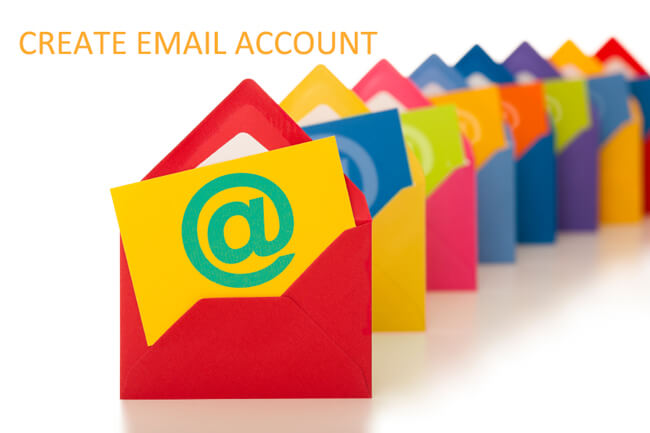
Kisebb gyermek esetén együtt létrehozhatja az e-mailt a fiók regisztrálásához. Akkor úgyis tehet valamit az e-mail továbbításáért.
Közvetett csatorna a gyerekek jelszavának ismerete, bár bármikor megváltoztathatják.
2. Fiók létrehozása a gyerekekkel
Fordítson nagyobb figyelmet arra, hogy gyermekei mit érdekelnek és mit akarnak csinálni. Csatlakozhat az eljáráshoz, amikor regisztrálnak egy fiókot a közösségi média platformon.
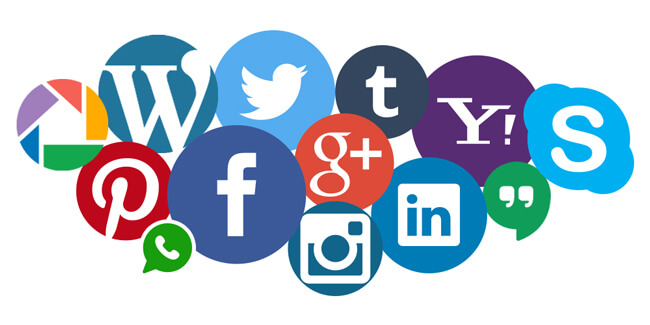
Például, hogy melyik fiókot használják, követheti-e őket rajta keresztül, hozzáadhat-e értesítési e-mailt a tevékenységnapló megszerzéséhez ...
3. Barátja a gyerekeknek

Az utoljára megteheti barátját, vagy követheti gyermekeit a közösségi média platformon. Ez a legkényelmesebb módja annak, hogy megismerjék, pontosan mit gondolnak, és ez egy igazán jó módszer, hogy több kommunikációt és interakciót folytassunk egymással.
8. YouTube szülői felügyelet és beállítások
A YouTube a legjobb lehetőség a gyerekeknek készült rajzfilmek megtekintésére. Ne hagyja ki, ha észrevette az internet biztonságának fontosságát a gyermekek számára.
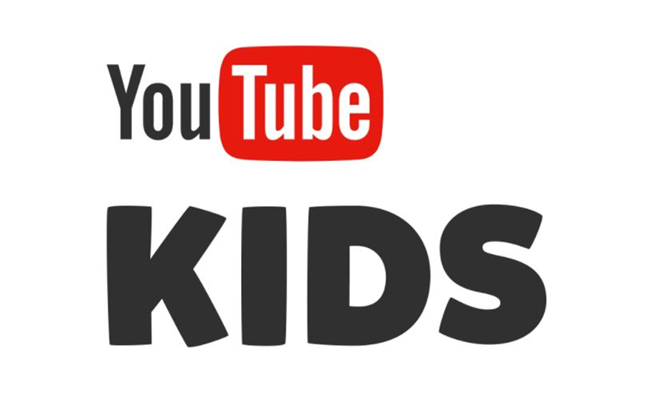
A YouTube rendelkezik egy szülői felügyeleti funkcióval, amelyet a beállításokon keresztül kapcsolhat be, majd a nem kívánt tartalmat szűrjük a gyerekek számára.
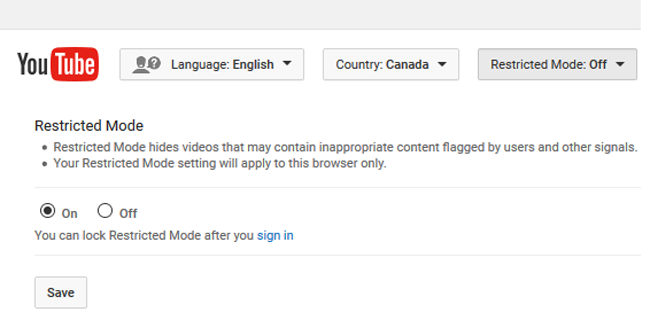
1. Jelszó beállítása
Először is be kell állítania egy egyedi jelszót a szülői felügyelet eléréséhez a YouTube Kids alkalmazásban.
1 lépésÉrintse meg a zár ikonra.
2 lépésÉrintse Saját saját kód beállítása.
3 lépésOlvassa el és írja be a megjelenített számokat.
4 lépésÍrja be a kívánt négyjegyű jelszót.
5 lépésKérjük, adja meg újra a jelszavát, amikor a rendszer kéri annak ellenőrzését.
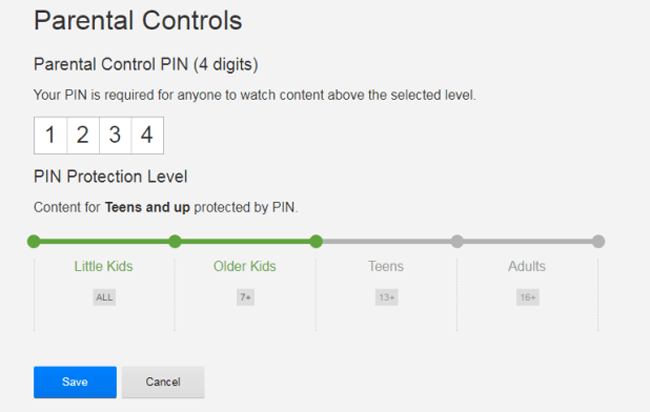
2. A tartalom testreszabása
1 lépésÉrintse meg a Zároló ikon a képernyő alján.
2 lépésÉrintse Jelentkezzen be, és válasszon egy fiókot.
3 lépésÉrintse Szülői beleegyező e-mail küldése.
4 lépésEllenőrizze az e-mailben a beleegyező levelet és az aktiválási kódot, majd írja be a kódot.
5 lépésÉrintse További ikon > Blokkolja ezt a videót/Blokkolja ezt a csatornát a kezdőképernyőről. Ha a megtekintési oldalon tartózkodik, koppintson a ikonra További ikon > Blokk > Blokkolja ezt a videót/Blokkolja a channe-tl> Blokk.
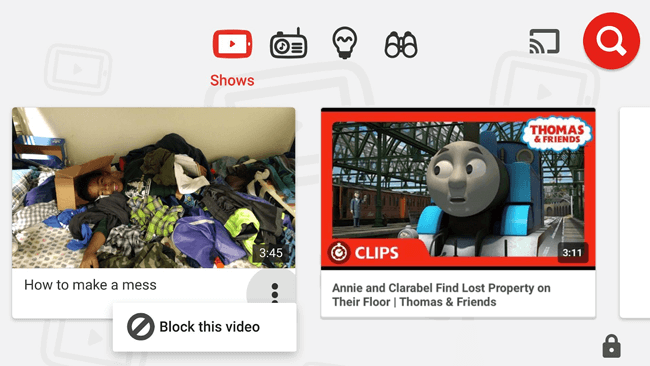
3. Hozzáférés korlátozása
Ön is csak a jóváhagyott tartalomhoz való hozzáférést korlátozza.
1 lépésÉrintse meg a Zároló ikon az alkalmazás bármely oldalának alsó sarkában.
2 lépésÍrja be a megjelenő számokat, vagy írja be a jelszavát.
3 lépésválaszt beállítások > a gyermek profilját, majd írja be a szülői fiók jelszavát.
4 lépésÉrintse meg a Csak jóváhagyott tartalom.
5 lépésÉrintse Gyűjtemények kiválasztása.
6 lépésJelölje be a gyűjtemények melletti négyzetet.
7 lépésKoppintson a hátsó nyílra.
4. YouTube időzítő
Beépített időzítővel rendelkezik, amely korlátozza a képernyő időtartamát azzal, hogy elmondja gyermekének, hogy ideje abbahagyni a nézést.
1 lépésÉrintse meg a Zároló ikon az alkalmazás bármely oldalának alsó sarkában.
2 lépésÍrja be a megjelenő számokat, vagy írja be a jelszavát.
3 lépésválaszt Időzítő.
4 lépésHasználja a csúszkát időkorlát beállításához.
5 lépésÉrintse Indítsa el az időzítőt.
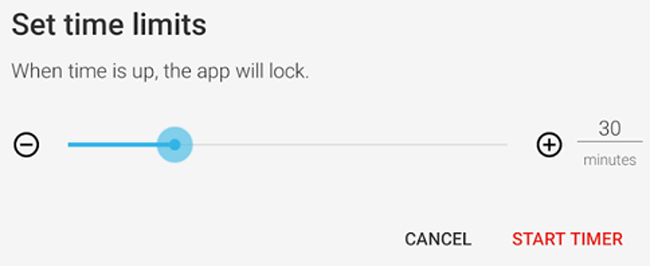
Nos, ez minden.
Az internet nagy teljesítményű és ellenőrizhetetlen. Építsünk egy gyönyörű és biztonságos internetes világot gyermekeink számára.
